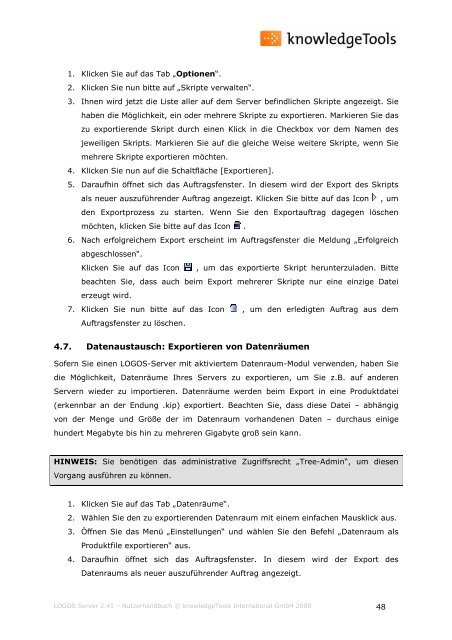Version 2.41 Nutzerhandbuch - knowledgetools.de
Version 2.41 Nutzerhandbuch - knowledgetools.de
Version 2.41 Nutzerhandbuch - knowledgetools.de
Erfolgreiche ePaper selbst erstellen
Machen Sie aus Ihren PDF Publikationen ein blätterbares Flipbook mit unserer einzigartigen Google optimierten e-Paper Software.
1. Klicken Sie auf das Tab „Optionen“.<br />
2. Klicken Sie nun bitte auf „Skripte verwalten“.<br />
3. Ihnen wird jetzt die Liste aller auf <strong>de</strong>m Server befindlichen Skripte angezeigt. Sie<br />
haben die Möglichkeit, ein o<strong>de</strong>r mehrere Skripte zu exportieren. Markieren Sie das<br />
zu exportieren<strong>de</strong> Skript durch einen Klick in die Checkbox vor <strong>de</strong>m Namen <strong>de</strong>s<br />
jeweiligen Skripts. Markieren Sie auf die gleiche Weise weitere Skripte, wenn Sie<br />
mehrere Skripte exportieren möchten.<br />
4. Klicken Sie nun auf die Schaltfläche [Exportieren].<br />
5. Daraufhin öffnet sich das Auftragsfenster. In diesem wird <strong>de</strong>r Export <strong>de</strong>s Skripts<br />
als neuer auszuführen<strong>de</strong>r Auftrag angezeigt. Klicken Sie bitte auf das Icon , um<br />
<strong>de</strong>n Exportprozess zu starten. Wenn Sie <strong>de</strong>n Exportauftrag dagegen löschen<br />
möchten, klicken Sie bitte auf das Icon .<br />
6. Nach erfolgreichem Export erscheint im Auftragsfenster die Meldung „Erfolgreich<br />
abgeschlossen“.<br />
Klicken Sie auf das Icon , um das exportierte Skript herunterzula<strong>de</strong>n. Bitte<br />
beachten Sie, dass auch beim Export mehrerer Skripte nur eine einzige Datei<br />
erzeugt wird.<br />
7. Klicken Sie nun bitte auf das Icon , um <strong>de</strong>n erledigten Auftrag aus <strong>de</strong>m<br />
Auftragsfenster zu löschen.<br />
4.7. Datenaustausch: Exportieren von Datenräumen<br />
Sofern Sie einen LOGOS-Server mit aktiviertem Datenraum-Modul verwen<strong>de</strong>n, haben Sie<br />
die Möglichkeit, Datenräume Ihres Servers zu exportieren, um Sie z.B. auf an<strong>de</strong>ren<br />
Servern wie<strong>de</strong>r zu importieren. Datenräume wer<strong>de</strong>n beim Export in eine Produktdatei<br />
(erkennbar an <strong>de</strong>r Endung .kip) exportiert. Beachten Sie, dass diese Datei – abhängig<br />
von <strong>de</strong>r Menge und Größe <strong>de</strong>r im Datenraum vorhan<strong>de</strong>nen Daten – durchaus einige<br />
hun<strong>de</strong>rt Megabyte bis hin zu mehreren Gigabyte groß sein kann.<br />
HINWEIS: Sie benötigen das administrative Zugriffsrecht „Tree-Admin“, um diesen<br />
Vorgang ausführen zu können.<br />
1. Klicken Sie auf das Tab „Datenräume“.<br />
2. Wählen Sie <strong>de</strong>n zu exportieren<strong>de</strong>n Datenraum mit einem einfachen Mausklick aus.<br />
3. Öffnen Sie das Menü „Einstellungen“ und wählen Sie <strong>de</strong>n Befehl „Datenraum als<br />
Produktfile exportieren“ aus.<br />
4. Daraufhin öffnet sich das Auftragsfenster. In diesem wird <strong>de</strong>r Export <strong>de</strong>s<br />
Datenraums als neuer auszuführen<strong>de</strong>r Auftrag angezeigt.<br />
LOGOS Server <strong>2.41</strong> – <strong>Nutzerhandbuch</strong> © knowledgeTools International GmbH 2008 48